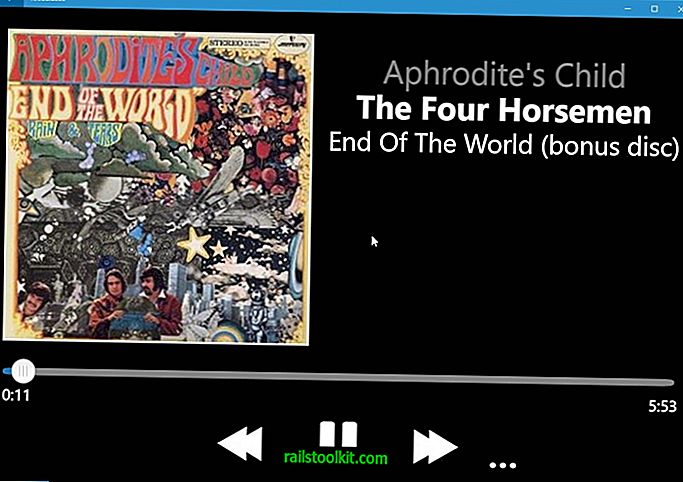„Wisptis.exe“, „Microsoft Pen and Touch“ įvesties komponentas, yra procesas, kuris gali būti vykdomas jūsų sistemoje, net jei jis nėra prijungtas prie jutiklinio ekrano arba prie jo nėra jokio rašiklio.
Aš reguliariai stebiu „Windows“ užduotis naudodamas pagrindinius įrankius, tokius kaip „Windows“ užduočių tvarkyklė, ir sudėtingesnius įrankius, tokius kaip „Process Explorer“.
Neseniai paleidus sistemą pastebėjau, kad sistemoje veikia „wisptis.exe“ procesas. Nors buvo galima tai nutraukti, kitą kartą jis grįžo.
Kadangi jis aiškiai paženklintas kaip rašiklio ir jutiklinio įvedimo komponentas, buvo aišku, kad tai buvo nereikalingas procesas, kurio norėjau atsikratyti.

Pirmas dalykas, kurį aš padariau, buvo patikrinti, ar sistemoje netyčia buvo įjungta su planšetiniais kompiuteriais susijusi funkcija.
Pasirodo, kad buvo įdiegti planšetinio kompiuterio komponentai. Dariau prielaidą, kad tai buvo proceso priežastis, ir pašalinau komponentą, tikėdamasis, kad jis panaikins procesą.

Norėdami tai patikrinti, atlikite šiuos veiksmus:
- Bakstelėkite „Windows“ klavišą ir įveskite „Windows Features“.
- Iš rezultatų pasirinkite „Įjungti arba išjungti„ Windows “funkcijas“.
- „Windows“ funkcijų žemėlapyje raskite „Planšetinio kompiuterio komponentai“ ir panaikinkite žymėjimą šalia jo, kad pašalintumėte iš sistemos.
- Savaime suprantama, kad turėtumėte tai daryti tik tada, kai jums nereikia šių komponentų.
- Po to paleiskite kompiuterį iš naujo.
Pastebėjau, kad wisptis.exe vis dar veikia pašalinus ir paleidus kompiuterį. Tai turėjo būti kažkas kita ir aš turėjau naudoti geresnį įrankį analizuoti, kas tai buvo.
Aš paleidau „Process Explorer“ ir nustatiau procesą programoje. Ten iš karto pastebėjau, kad tai buvo „AppVClient“ procesas, kuris reiškia, kad aš turėjau su juo susidurti, kad nutraukčiau procesą, kurio jis atsirado.

„AppVClient“ reiškia „Microsoft App-V Client“ paslaugą - komponentą, kuris valdo „App-V“ vartotojus ir virtualias programas.
Kadangi aš tuo visiškai nesinaudojau, nusprendžiau sustabdyti automatinę paslaugos pradžią. Kaip aš tai padariau:
- Bakstelėkite „Windows“ klavišą, įveskite services.msc ir paspauskite Enter.
- Tai atidaro „Windows“ operacinės sistemos paslaugų tvarkytuvę.
- Suraskite „Microsoft App-V Client“ ir dukart spustelėkite jį.
- Paleiskite paleisties tipą rankiniu būdu ir paspauskite mygtuką „Stop“, kad sustabdytumėte paslaugos vykdymą.
- Tai padarę neteksite „AppVStreamingUX.exe“, bet taip pat ir „wisptis.exe“, kuriuos galėsite patikrinti naudodami „Windows“ užduočių tvarkytuvę arba „Process Explorer“.
Galite rasti įvairių sprendimų, paskelbtų internete. Kai kurie siūlo ištrinti failą sistemoje arba pereiti dar daugiau nei perimdami failo nuosavybę ir užblokuodami prieigą prie jo keisdami teises.
Paprastai geriau analizuoti nagrinėjamą problemą ir išsiaiškinti, kas ją sukelia. Gali būti ir kitų procesų ar paslaugų, kurie procesą skatina, tačiau bendras situacijos analizės metodas išlieka tas pats.